Kuinka poistaa etähallinta iPhonesta ja iPadista
Hallintaprofiilin tai MDM:n läsnäolo iOS-laitteessa osoittaa, että organisaatio, yritys tai oppilaitos hallitsee keskitetysti iPhonea tai iPadia. MDM:n avulla käyttäjät ovat rajoitettuja tiettyihin toimintoihin, eivätkä he voi käyttää kaikkia ominaisuuksia. Tämä opas selittää kuinka poistaa etähallinta iPadista tai iPhone salasanalla tai ilman.
SIVUN SISÄLTÖ:
Osa 1: Mitä on etähallinta iPadissa/iPhonessa
Etähallinta tai mobiililaitteiden hallinta, joka tunnetaan myös nimellä MDM, on organisaatioiden käyttämä tapa hallita jäsenilleen myönnettyjä laitteita. MDM:n avulla IT-järjestelmänvalvojat voivat rajoittaa jäsenten laitteiden käyttöä. MDM:n avulla järjestelmänvalvoja voi määrittää sähköposti- ja verkkotilejä, asentaa ja määrittää sovelluksia sekä hallita asetuksia iPhonessa ja iPadissa.
Tarkoituksena on estää jäseniä käyttämästä laitteitaan henkilökohtaiseen käyttöön. MDM on osa Apple Platform Deployment -ohjelmaa, jonka avulla organisaatiot voivat ottaa käyttöön ja hallita Applen laitteita, ohjelmistoja ja palveluita. Jos hankit tai ostat iOS-laitteen organisaatiolta, iPhonesi tai iPadisi on todennäköisesti lukittu MDM:llä.
Miksi sinun pitäisi poistaa etähallinta iPadistasi? Etähallinta on kätevää laitteiden hallintaan IT-järjestelmänvalvojalle, mutta on olemassa tilanteita, joissa saatat toivoa MDM:n poistamista iPadistasi tai iPhonestasi pysyvästi, kuten:
• Olet siirtynyt kouluun tai valmistunut.
• Olet lähtenyt MDM:ää vaativalta työltä ja työpaikalta.
• Ostit käytetyn iPhonen tai iPadin, jonka MDM on lukinnut.
• Haluat käyttää kaikkia MDM-laitteen ominaisuuksia.
• Et halua vuotaa sijaintejasi ja yksityisiä tietojasi.
Osa 2: Kuinka poistaa MDM iPhonesta/iPadista salasanalla [rajoitettu]
Poistaako tehdasasetusten palautus etähallinnan? Toisin sanoen, cVoitko poistaa etähallinnan iPhonesta palauttamisen jälkeen? Ei. MDM on huipputason ohjaus ja se on kaikkien muiden ominaisuuksien yläpuolella. iPhonen tyhjentäminen tai palauttaminen ei poista etähallintaa. Virallisesti voit poistaa MDM:n vain salasanalla. Noudata alla olevia ohjeita:
Vaihe 1. Avaa Asetukset-sovellus aloitusnäytöltä.
Vaihe 2. Napauta general vaihtoehto ja valitse VPN ja laitehallinta merkintä.
Vaihe 3. Näet vaihtoehdon MDM-profiilille. Napauta profiilia ja paina Poista hallinta painiketta alhaalla.
Vaihe 4. Anna pyydettäessä käyttäjänimi ja salasana poistaaksesi Etähallinta iPadistasi välittömästi.
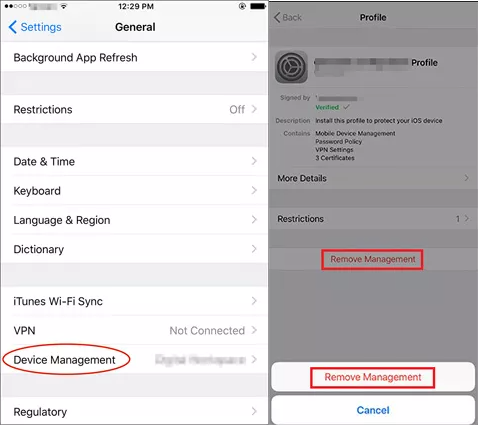
Huomautus: Jos et ole varma, onko iPad tai iPhone lukittu MDM:llä, voit siirtyä kohtaan VPN ja laitehallinta asetusnäyttö. Jos näet MDM-profiilin, se tarkoittaa, että MDM on lukinnut laitteesi.
Osa 3: Etähallinnan poistaminen iPhonesta/iPadista ilman salasanaa
Tietenkin helpoin tapa poistaa etähallinta iPhonesta tai iPadista on pyytää järjestelmänvalvojalta kirjautumistiedot. Joskus valtuustietojen saaminen on kuitenkin hankalaa tai mahdotonta. Vaihtoehtoinen ratkaisu etsii kolmannen osapuolen MDM-ohitustyökalua, kuten Apeaksoft iOS Unlocker. Sen avulla voit poistaa etähallinnan kokonaan ilman salasanaa iPhonesta tai iPadista. Vielä tärkeämpää on, että se ei keskeytä tietojasi prosessin aikana.
Poista etähallinta kenenkään tietämättä
- Ohita MDM ja poista MDM-profiili iPadilla tai iPhonella ilman tietojen menetystä.
- Pyyhi näytön lukituskoodi päästä lukittuun iPhoneen, poista Apple ID, palauta unohtunut Screen Time -salasana ja poista iTunesin varmuuskopion salasana.
- Helppokäyttöinen eikä vaadi teknisiä taitoja.
- Tukee uusimpia iOS-, iPhone- ja iPad-malleja.
Suojattu lataus
Suojattu lataus

Kuinka poistaa etähallinta ilman salasanaa [vain kahdessa vaiheessa]
Vaihe 1. Siirry Poista MDM -tilaan
Lataa ja asenna paras MDM-ohitusohjelmisto tietokoneellesi. Ohjelmisto on saatavilla Windows 11/10/8/7 ja Mac OS X 10.7 tai uudempiin käyttöjärjestelmiin. Valitse Poista MDM -tilassa kotikäyttöliittymässä. Yhdistä iOS-laitteesi tietokoneeseen Lightning-kaapelilla.

Vaihe 2. Poista etähallinta iPhonesta tai iPadista
Kun olet valmis, napsauta Aloita -painiketta. Jos olet poistanut Find Myin käytöstä laitteessasi, ohjelmisto poistaa MDM-profiilin välittömästi.

Vinkki:
1. Vaiheessa 1 kannattaa käyttää laitteesi mukana toimitettua virallista kaapelia tietojen menettämisen tai laitteen vahingoittumisen välttämiseksi.
2. Muista, että iPad tai iPhone tulee pitää kytkettynä tietokoneeseen prosessin aikana. Kun se on valmis, saat onnistumisviestin. Napsauta OK-painiketta, sulje ohjelmisto ja irrota iPad. Nyt voit käyttää kaikkia laitteesi ominaisuuksia ilman rajoituksia.
3. Jos etähallintaa ei poisteta tämän menetelmän kokeilun jälkeen, käynnistä iPhone tai iPad, siirry Asetukset-sovellukseen, napauta profiiliasi ja paina iCloud ja napauta Find My iPhone or Etsi iPad. Kytke seuraavaksi kytkin pois päältä ja anna Apple ID -salasanasi hyväksyäksesi toiminnon. Niin kauan kuin poistat Find My -ominaisuuden käytöstä, ohjelmisto alkaa poistaa MDM-profiilia laitteestasi.
Yhteenveto
Tämä opas on osoittanut kuinka päästä eroon etähallinnasta iPhonesta tai iPadista, jotta voit käyttää kaikkia ominaisuuksia ja päästä eroon näytöstä. Salasanalla voit avata valvonnan helposti. Toisaalta Apeaksoft iOS Unlocker on helpoin tapa tehdä työ ilman salasanaa.
Aiheeseen liittyvät artikkelit
Haluatko ohittaa MDM:n Androidissa? Voit lukea tämän artikkelin tarkistaaksesi, onko Androidissasi MDM, ja oppia sitten ohittamaan se.
Ovatko määritysprofiilit vaarallisia? Kuinka poistan ne laitteeltani? Tämä viesti tarjoaa 3 ratkaisua oletusasetuksia tai iOS Unlockeria käyttämällä. Tutustu nyt!
Miksi iPhonen järjestelmätiedot ovat niin korkeat? Kuinka tyhjennät iPhone-järjestelmän tallennustilan? Tämä viesti kertoo, mitä järjestelmätiedot iPhonessa ovat ja 3 tapaa poistaa järjestelmätiedot.
Kuinka ohittaa Screen Time -salasana? Kuinka rikkoa Applen näytön aikarajat? Tämä viesti jakaa 2 tapaa, jotka auttavat sinua ohittamaan näyttöajan.

